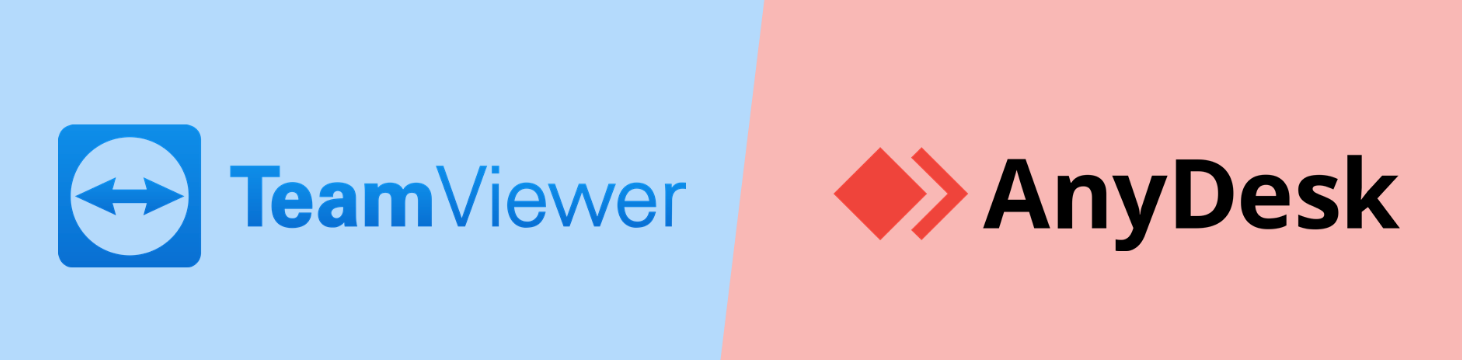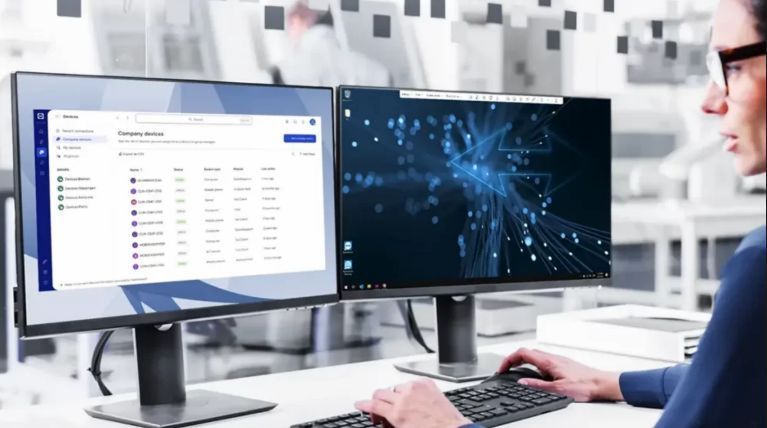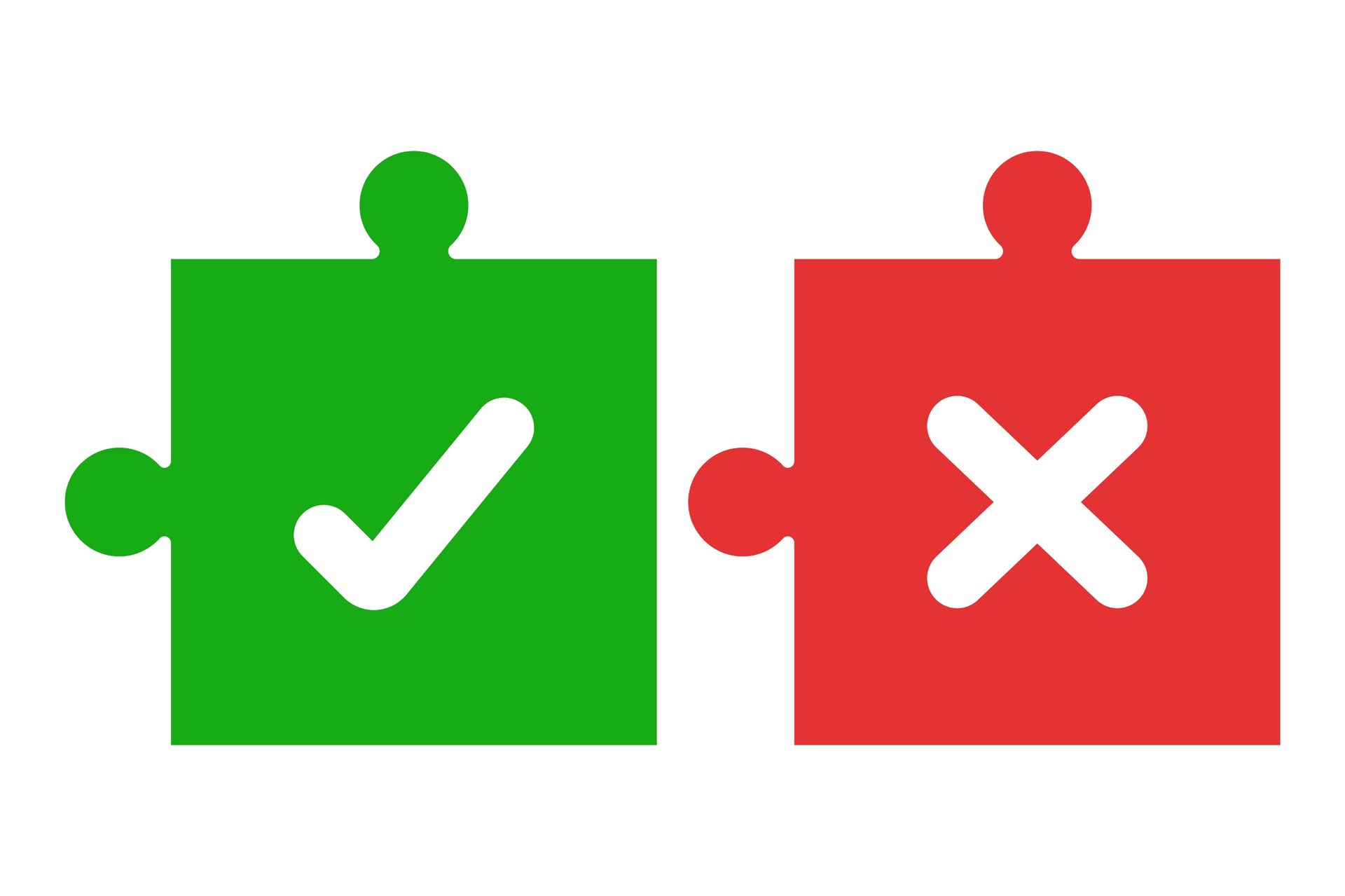Cómo tranferir archivos con TeamViewer o Escritorio Remoto
Hoy en día, compartir archivos y colaborar de manera remota es esencial para las empresas y profesionales de todo el mundo. Herramientas como TeamViewer y Escritorio Remoto de Windows han facilitado la transferencia de archivos de manera rápida y segura. En este artículo, exploraremos cómo puedes aprovechar estas herramientas para mejorar tus procesos de trabajo y mantener la productividad, incluso desde ubicaciones remotas. Además, mencionaremos cómo obtén una licencia oficial de TeamViewer con factura mexicana , algo fundamental para las empresas que desean cumplir con todas las normativas fiscales.
Pasos en la transferencia de datos con TeamViewer
TeamViewer es una de las herramientas de software más ampliamente utilizadas para la conexión remota, permitiendo a los usuarios acceder y controlar otros dispositivos de manera segura y eficiente. Sin embargo, una de sus características más útiles es la capacidad de transferir archivos entre dispositivos conectados. Aquí detallamos los pasos para realizar esta tarea de manera efectiva.
1. Preparación e instalación
Antes de comenzar con la transferencia de archivos, asegúrate de tener TeamViewer instalado en ambos dispositivos. Puedes descargarlo desde su sitio oficial e instalarlo siguiendo las instrucciones facilitadas por el asistente de instalación. Recuerda que una licencia con factura puede ser requerida para ciertos niveles de uso, especialmente en entornos corporativos.
2. Establecimiento de la conexión
Después de la instalación, abre TeamViewer en ambos dispositivos. Debes contar con el ID de TeamViewer y la contraseña del dispositivo al que deseas conectarte. Introduce esta información en el software para establecer la conexión remota. Nuestra empresa ofrece la posibilidad de adquirir licencias oficiales de TeamViewer, lo que asegura un servicio sin interrupciones ni limitaciones.
3. Iniciar transferencia de archivos
Una vez conectado al dispositivo remoto, selecciona la opción de Transferencia de archivos en el menú principal. Allí podrás ver una ventana dividida en dos partes: una muestra los archivos de tu computadora local y la otra los del dispositivo remoto. Puedes arrastrar y soltar archivos de un lado a otro para iniciar la transferencia.
4. Seguridad y cifrado
Es importante considerar que TeamViewer utiliza cifrado de extremo a extremo para proteger tus datos durante la transferencia. Esto significa que tus archivos estarán seguros de posibles interceptaciones, lo cual es crucial para mantener la confidencialidad de la información, especialmente en ambientes corporativos.
5. Confirmación de la transferencia
Finalmente, una vez que la transferencia de archivos haya concluido, conviene verificar que los documentos han sido correctamente transferidos. Puedes comprobar directamente en el dispositivo remoto que los archivos están actualizados y completos.
Utilizar Escritorio Remoto de Windows 10
El Escritorio Remoto de Windows es una función integrada en el sistema operativo Windows 10 que permite a los usuarios acceder a otra computadora de manera remota. Esta herramienta puede ser particularmente útil para transferir archivos entre dos dispositivos con sistemas Windows. A continuación, te explicamos cómo utilizarlo adecuadamente.
1. Configuración inicial
Primero, necesitas habilitar el acceso remoto en la computadora a la que deseas conectarte. Para hacerlo, ve a Configuración, luego a Sistema y selecciona Escritorio remoto. Activa la opción para permitir el acceso remoto y anota el nombre del dispositivo, ya que lo necesitarás más adelante. También puedes establecer un usuario al que se le permitirá el acceso.
2. Conexión al dispositivo remoto
En la computadora que usarás para acceder remotamente, abre la aplicación de Conexión a Escritorio remoto y agrega el nombre del dispositivo que anotaste anteriormente. Introduce las credenciales de acceso solicitadas para conectar con éxito.
3. Transferencia de archivos
A diferencia de TeamViewer, el Escritorio Remoto de Windows no permite directamente la transferencia de archivos mediante arrastrar y soltar. Sin embargo, puedes activar la opción de compartir unidades locales antes de establecer la conexión , lo que te permitirá copiar y pegar archivos entre dispositivos, incluso puedes generar un acceso compartido desde la red local para facilitar este proceso.
4. Consideraciones de seguridad
Al utilizar Escritorio Remoto, es esencial asegurarse de que la conexión a la red sea segura. Utilizar una VPN puede ser una buena opción para añadir una capa extra de seguridad, protegiendo los datos transmitidos de cualquier acceso no autorizado.
Otros métodos para compartir archivos
Si bien TeamViewer y Escritorio Remoto son opciones populares para la transferencia de archivos , existen otros métodos y herramientas que también pueden ser útiles dependiendo de tus necesidades específicas y de la infraestructura de tu empresa.
1. Servicios de almacenamiento en la nube
Servicios como Google Drive, Dropbox y OneDrive permiten almacenar archivos en la nube y compartirlos fácilmente con otros usuarios. Estos servicios son ideales para colaboración en documentos en tiempo real y para compartir archivos de gran tamaño sin necesidad de conexiones directas. Considera que algunos de estos servicios pueden tener limitaciones en su versión gratuita.
2. Correos electrónicos con archivos adjuntos
Aunque es un método tradicional, enviar archivos pequeños a través de correos electrónicos sigue siendo una opción válida para aquellos documentos que no superan el límite de tamaño permitido por los servicios de correo electrónico. Sin embargo, para archivos más pesados, será necesario utilizar servicios adicionales o compresión del archivo.
3. Aplicaciones de mensajería instantánea
Aplicaciones como WhatsApp, Telegram y Slack no solo permiten comunicarse de manera efectiva sino que también soportan la transferencia de archivos. Son útiles para compartir documentos pequeños de manera rápida, aunque debes considerar las restricciones de tamaño y compatibilidad de formato que pueden aplicar.
4. Uso de hardware externo
La transferencia de archivos mediante dispositivos de almacenamiento externo como USBs, discos duros portátiles o tarjetas SD sigue siendo una alternativa válida, especialmente cuando no se posee internet o se trabaja con archivos muy grandes. Es un método sencillo y directo que no lleva riesgos de privacidad siempre y cuando se cuide la integridad del dispositivo físico.
Para las empresas, adquirir una lcencia de TeamViewer no solo simplifica la gestión de archivos y el acceso remoto , sino que también proporciona tranquilidad al garantizar que se está cumpliendo con las normativas mexicanas al poder obtener una factura válida y oficial. Como distribuidores oficiales, ofrecemos este producto con todas las garantías necesarias para asegurar un proceso fácil y sin problemas.